Odredite video oznake na usluzi YouTube
Oznake na YouTubeu jedan je od najboljih alata za SEO u smislu promoviranja vašeg sadržaja. Najčešće uzrokuju veliki broj prikaza videozapisa i njihovo povlačenje na vodeće položaje u upitima za pretraživanje. I ispravno navedene oznake jačaju ovaj efekt mnogo puta. A ako ste početnik video blogera i niste shvatili kako najbolje unijeti oznake, tada ćete biti zainteresirani da vidite kako drugi to rade. Srećom, postoji takva mogućnost, iako će njegova provedba zahtijevati određeni napor.
sadržaj
Saznajte oznake videozapisa na YouTubeu
Postoje tri najjednostavnija načina za pronalaženje oznaka određenog videozapisa na prostorima za video hosting za YouTube. Svi se radikalno razlikuju i koriste apsolutno različite alate. Jedan će zahtijevati preuzimanje ekstenzije treće strane, dok drugi zahtijevaju upotrebu posebne usluge.
Prva metoda: Upotreba HTML-a stranice
Upadljivo je napomenuti da ova metoda ne odgovara svima. Budući da se mnogi u svakodnevnom životu ne suočavaju s HTML kodom, jednostavno se mogu zbuniti u njemu i ne mogu naći potrebne informacije. Ali istodobno ova metoda ne omogućava preuzimanje i instaliranje komponenti treće strane na računalo, što je vrlo važno za neke korisnike.
Da biste saznali oznake videozapisa, najprije morate ići na isti videozapis. Odmah nakon toga možete početi tražiti oznake.
- Na bilo kojem mjestu na stranici, osim lokacije samog playera, desnom tipkom miša (PCM) i odaberite "View Page Code" u kontekstnom izborniku. Usput rečeno, ovaj se izraz može razlikovati ovisno o instaliranom pregledniku na računalu.
- Nakon toga vidjet ćete zid teksta - to je HTML kôd stranice na kojoj ste poduzeli prvi korak. Sadrži i informacije o tome koje su oznake korištene u videozapisu. Morate pronaći liniju koja započinje s " , To možete učiniti sami, čitanjem svakog kasnijeg pretraživanja ili pomoću pretraživanja stranice. Preporuča se upotreba druge metode jer će to u mnogim slučajevima uštedjeti vrijeme. Da biste izvršili pretragu, pritisnite tipku "Ctrl" + "F" i na retku pojavite unesite riječ "ključne riječi" bez navodnika.
- Nakon toga vidjet ćete zid teksta - to je HTML kôd stranice na kojoj ste poduzeli prvi korak. Sadrži i informacije o tome koje su oznake korištene u videozapisu. Morate pronaći liniju koja započinje s " , To možete učiniti sami, čitanjem svakog kasnijeg pretraživanja ili pomoću pretraživanja stranice. Preporuča se upotreba druge metode jer će to u mnogim slučajevima uštedjeti vrijeme. Da biste izvršili pretragu, pritisnite tipku "Ctrl" + "F" i na retku pojavite unesite riječ "ključne riječi" bez navodnika.
- Kao rezultat toga, vidjet ćete ovu riječ u kodu. U tom retku nalaze se oznake videozapisa, prate riječ "content =" i razdvojene su zarezima.
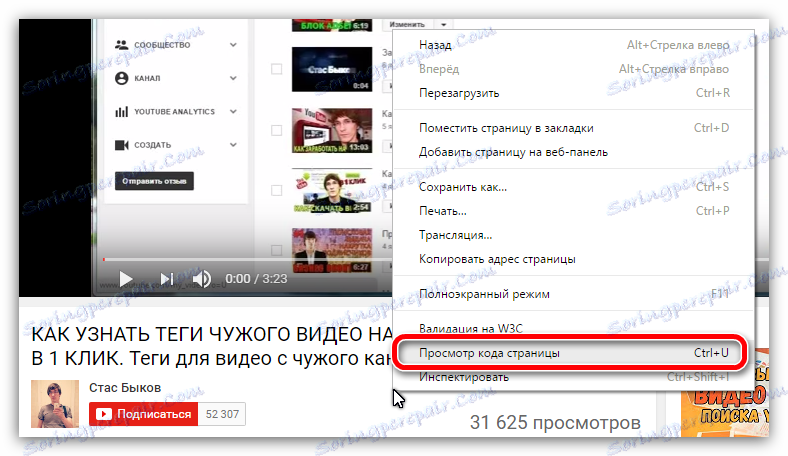
Napomena: Pomoću tipke "Ctrl" + "U" možete prikazati kôd stranice. Ova kombinacija funkcionira u svim trenutačnim preglednicima.
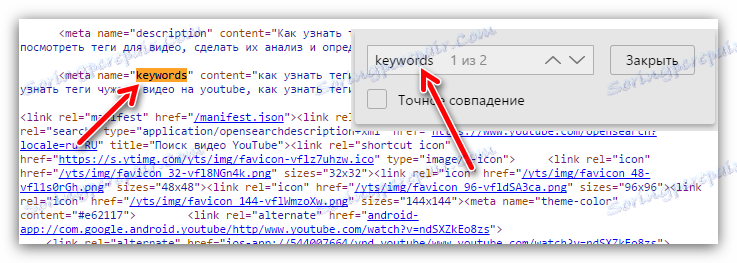
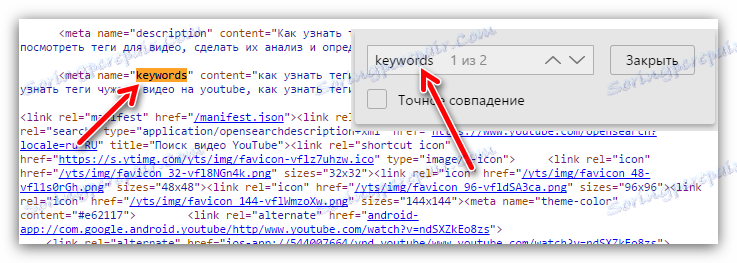

Ovo je prvi način na koji možete prepoznati video oznake na YouTubeu, ali ne dopušta vam da vidite sve navedene oznake - to je naznačeno eukalijama na kraju. To se događa u slučaju da ukupan broj znakova premašuje oznaku od 130 znakova.
Način 2: korištenje posebne online usluge
Ako želite naučiti sve označene riječi i fraze, možete upotrijebiti posebnu uslugu koja će vam pomoći da to učinite.
Usluga za prepoznavanje oznaka s YouTube videozapisa
Da biste saznali oznake videozapisa koji su vam potrebni:
- Kopirajte vezu videozapisa s Yutuba.
- Umetnite vezu u posebnom polju za unos navedene usluge.
- Kliknite gumb za povećalo da biste započeli prepoznavanje.

Nakon završetka analize vidjet ćete ispod pregleda videozapisa i svih njegovih oznaka.
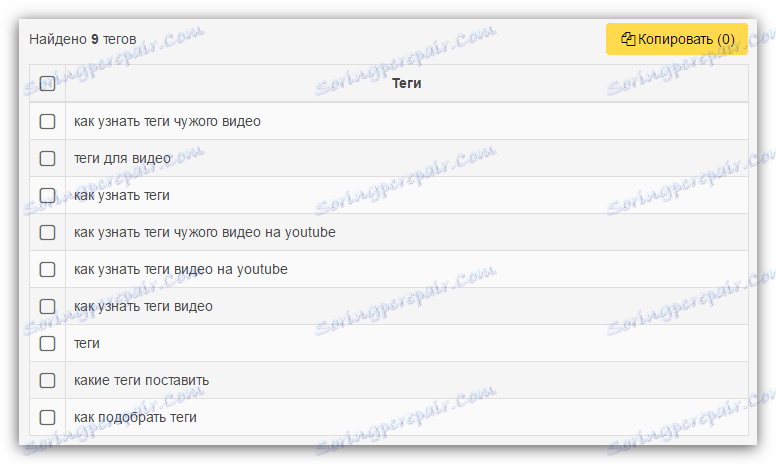
Kao što možete vidjeti, njihov broj je veličina veće od onog prikazanog u prvoj metodi.
Treća metoda: Korištenje proširenja preglednika VidIQ Vision
Ako želite naučiti oznake brzo i potpuno, bez trošenja vremena na kopiranje veza i dobivanje informacija izravno na stranici s videozapisom, možete instalirati posebno proširenje koje će mu omogućiti da to učini. Međutim, treba odmah objasniti da ne funkcionira u svim preglednicima, već samo onima koji se temelje na platformi krom - to Google Chrome , Yandex.Browser , opera , Vivaldi i slično. U pregledniku iz Mozilla to neće biti utvrđeno.
Preuzmite i instalirajte nastavak VidIQ Vision
Pročitajte također: Kako instalirati proširenja u Google Chrome
Nakon instalacije proširenja idite na stranicu s videozapisom koji želite upoznati s oznakama.
Važno: Ako je stranica s videozapisom otvorena tijekom instalacije proširenja VidIQ Vision, ažurirajte je.
Sada ispod videozapisa ili s njegove desne strane imat ćete traku za proširenje s oblikom za ulazak.

U ovom trenutku, trebate se registrirati s VidIQ uslugom kako biste počeli gledati video informacije. To je učinjeno vrlo jednostavno.
- Za početak kliknite gumb "Registriraj se besplatno!" .
- Zatim, u posebnom obliku unesite svoje podatke (e-mail, ime i lozinku).
- I na kraju kliknite gumb "Izradi račun" , a ne zaboravite označiti okvir pored opcije "Slažem se s uvjetima pružanja usluge".
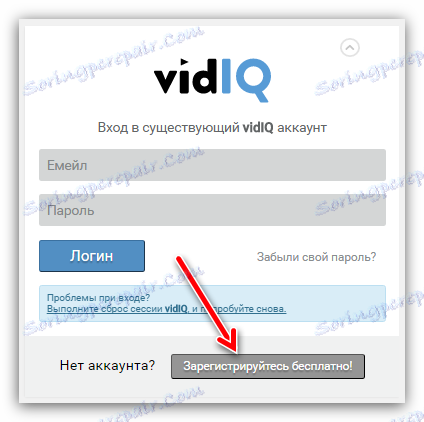
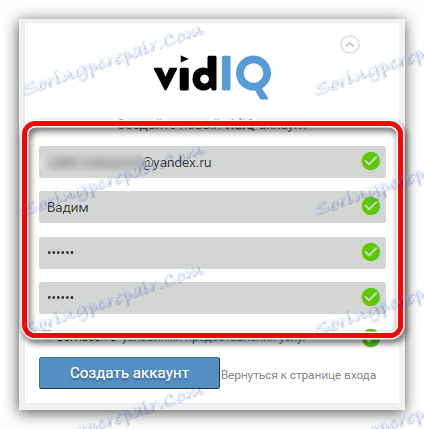
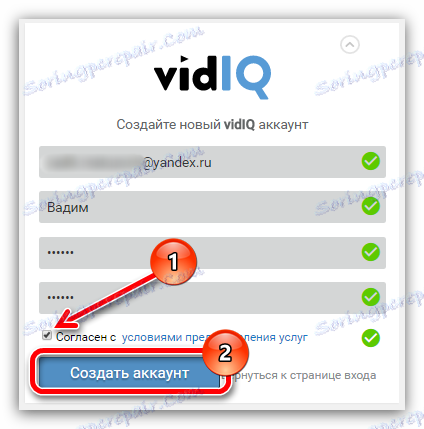
Nakon što stvorite VidIQ račun i unesete ga, vidjet ćete potpune informacije o videozapisu čim se nađete na svojoj stranici. Da biste saznali sve svoje oznake, obratite pozornost na stupac "VIDEO TAGS" . U njemu su naznačeni.
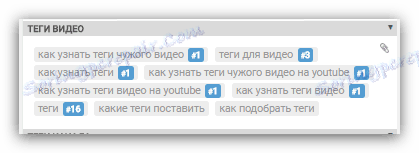
zaključak
Svaka gore prikazana metoda je dobra na svoj način. Pomoću prvog možete brzo vidjeti sve oznake videozapisa bez preuzimanja ili instaliranja aplikacija iz resursa trećih strana, ali ne daje cijeli popis. Ova metoda će odgovarati onim korisnicima koji će ga rijetko koristiti ili radi interesa. Drugi može prikazati cijeli popis, ali to traje dugo i zahtijeva mnogo akcija, čije se ponavljanje može umoriti. Savršeno za one koji ne žele instalirati nikakva proširenja na svoje računalo. Pa, treći vas prisiljava da preuzmete i instalirate dodatak, ali kasnije olakšava pregledavanje oznaka. Prikladno je ako je pregledavanje oznaka videozapisa na YouTubeu uobičajena zanimanja. Općenito, svatko nudi nešto od svoje, ali kako ga koristiti je na vama.
